Geïmporteerde PDF-bestanden bijsnijden
|
Commando |
Locatie |
|
Bewerk bijsnijding |
Bewerk Contextmenu |
PDF-pagina's die je hebt geïmporteerd of waarop je bent geabonneerd, kan je bijsnijden zodat slechts een deel van de PDF-pagina zichtbaar is.
Om een geïmporteerde of geabonneerde PDF bij te snijden:
Selecteer het PDF-object in de tekening.
Selecteer het commando of dubbelklik op het PDF-object.
De bewerkmodus wordt geactiveerd. Als het PDF-object zich op een 3D-vlak bevindt, zal het aanzicht roteren totdat het 3D-vlak parallel ligt met het schermvlak.
Creëer een gesloten 2D-object (bijvoorbeeld een rechthoek, cirkel of polylijn) met de gewenste vorm voor het bijsnijden. Plaats het 2D-object zo dat het gewenste deel van de PDF wordt afgebakend. De vulling van het object waarmee je de PDF bijsnijdt is altijd Geen, maar je kan wel het lijntype ervan instellen via het Kenmerkenpalet terwijl je in bewerkmodus bent.
Klik op Verlaat PDF-bijsnijding om terug te keren naar de tekening.
De bijgesneden PDF wordt weergegeven. Op het Infopalet is de status Bijgesneden gewijzigd in Ja.
Om het bijsnijdingsobject te bewerken, verplaatsen of verwijderen, selecteer je het PDF-object. Daarna selecteer je het commando om opnieuw naar de Bewerkmodus te gaan.
De zichtbaarheid van het bijsnijdingsobject kan je aanpassen via de optie Toon rand in het Infopalet.
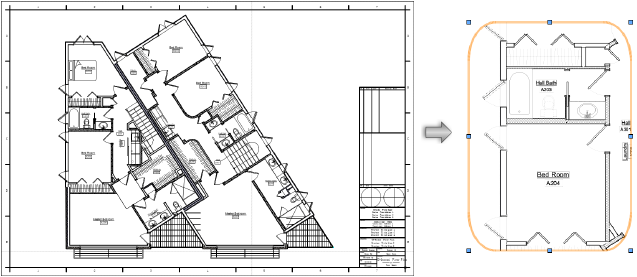

Heb je niet gevonden wat je zocht? Stel je vraag aan Dex, onze virtuele assistent.